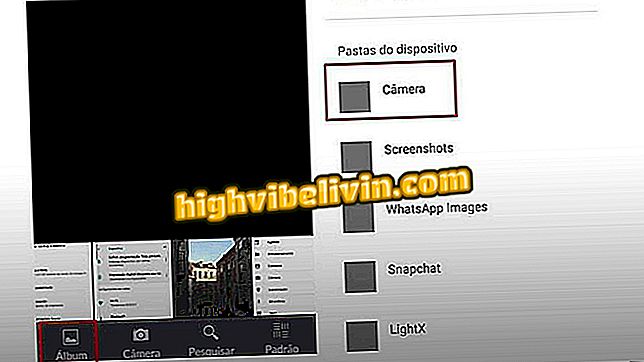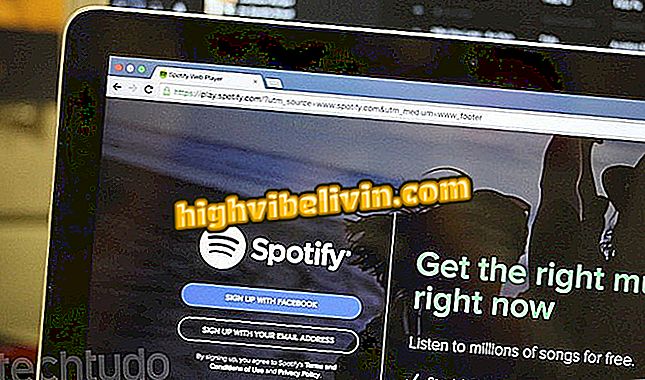विंडोज स्टोरी रीमिक्स में वीडियो में संगीत कैसे डालें
विंडोज स्टोरी रीमिक्स विंडोज 10 में मूवी मेकर के लिए प्रतिस्थापन है। फीचर को फोटो एप्लीकेशन के साथ एकीकृत किया गया है और इसके कई कार्यों के बीच पृष्ठभूमि संगीत के साथ छवियों का वीडियो बनाना संभव है। उपयोगकर्ता गैलरी से एक मुफ्त साउंडट्रैक का उपयोग कर सकता है या एमपी 3 प्रारूप में एक कस्टम गीत चुन सकता है।
अपने वीडियो में गाने जोड़ने के लिए स्टोरी रीमिक्स का उपयोग करने का अगला चरण देखें। याद रखें कि सुविधा का उपयोग करने के लिए, आपके पास अपने पीसी पर विंडोज 10 का नवीनतम संस्करण होना चाहिए। जानिए फॉल क्रिएटर्स अपडेट को कैसे डाउनलोड करें।
विंडोज 10 के लिए 7 मुफ्त वीडियो संपादक विकल्प प्राप्त करें

स्टोरी रीमिक्स विंडोज 10 के लिए नया वीडियो एडिटर है
चरण 1. फ़ोटो ऐप खोलें और स्क्रीन के ऊपरी दाएं कोने में "बनाएं" विकल्प चुनें। फिर दिखाई देने वाले मेनू से "कस्टम वीडियो विद म्यूजिक" चुनें;

विंडोज स्टोरी रीमिक्स में संगीत के साथ एक कस्टम वीडियो बनाएं
चरण 2. फिर अपने कंप्यूटर से उन फ़ोटो का चयन करें जिन्हें आप वीडियो में जोड़ना चाहते हैं। "बनाएँ" पर क्लिक करके कार्रवाई की पुष्टि करें;

विंडोज स्टोरी रीमिक्स में वीडियो छवियों का चयन करें
चरण 3. अपने वीडियो के लिए एक नाम चुनें और "ओके" दबाएं;

वीडियो के लिए एक नाम दर्ज करें जो आप विंडोज स्टोरी रीमिक्स में करेंगे
चरण 4. अब खिड़की के ऊपरी दाएं कोने में "संगीत" विकल्प चुनें;

विंडोज स्टोरी रीमिक्स में संगीत सेटिंग खोलें
चरण 5. खुलने वाली विंडो में, "अनुशंसा" टैब में स्टोरी रीमिक्स संगीत गैलरी है। गाने के शीर्षक के बाईं ओर स्थित प्ले बटन आपको उनमें से एक वीडियो डालने से पहले उन्हें सुनने देता है। वीडियो में ट्रैक को शामिल करने के लिए, बस आइटम का चयन करें और "संपन्न" पर क्लिक करें;

विंडोज स्टोरी रीमिक्स में वीडियो संगीत को अनुकूलित करना
चरण 6. "आपके गाने" टैब में, आप अपने पीसी से सीधे व्यक्तिगत संगीत का उपयोग कर सकते हैं। आप कानूनी रूप से इंटरनेट से मुफ्त YouTube साउंडट्रैक या गाने डाउनलोड कर सकते हैं। आपका एक गीत रखने के लिए, "एक संगीत फ़ाइल चुनें" चुनें;

विंडोज स्टोरी रीमिक्स में वीडियो को संपादित करने के लिए एक कस्टम गाने का उपयोग करना
स्टेप 7. आपका म्यूजिक फोल्डर खुल जाएगा। इस फ़ोल्डर में एमपी 3 फ़ाइल होनी चाहिए। वांछित गीत का चयन करें और "ओपन" दबाएं;

विंडोज स्टोरी रीमिक्स में वीडियो के लिए एमपी 3 प्रारूप में संगीत फ़ाइल चुनें
चरण 8. आपके द्वारा चुनी गई फ़ाइल का उपयोग करने के लिए "संपन्न" पर क्लिक करें। दुर्भाग्य से, कहानी रीमिक्स के माध्यम से गीत को काटना संभव नहीं है। यदि आवश्यक हो, तो ऑडियो को ऑडेसिटी द्वारा संपादित करें;

वीडियो में कस्टम संगीत सम्मिलित करना
चरण 9. सामाजिक नेटवर्क पर वीडियो निर्यात करने और साझा करने के लिए, ऊपरी दाएं कोने में तीर आइकन का चयन करें (नीचे दी गई छवि में दिखाया गया है) और आपके द्वारा बनाए गए वीडियो के उद्देश्य के अनुसार वांछित प्रारूप चुनें;

एक्सपोर्ट स्टोरी रीमिक्स वीडियो
चरण 10. फ़ाइल को आपके चित्र फ़ोल्डर में डिफ़ॉल्ट रूप से सहेजा जाएगा। अंत में, स्टोरी रीमिक्स उपयोगकर्ता को फ़ोटो में इसे खोलने, इसे विंडोज़ एक्सप्लोरर में खोजने या अन्य अनुप्रयोगों में साझा करने का विकल्प देता है।

निर्यात किए गए वीडियो को फोटो फ़ोल्डर में सहेजा जाता है
तैयार! नए विंडोज 10 स्टोरी रीमिक्स का उपयोग करके कस्टम संगीत वीडियो बनाने की युक्तियों का आनंद लें।
विंडोज 7 के लिए विंडोज मूवी मेकर को कैसे पुनर्स्थापित करें? फोरम में पता चलता है।

लिंक पर 'एसएस' के साथ YouTube वीडियो ट्रिक करें